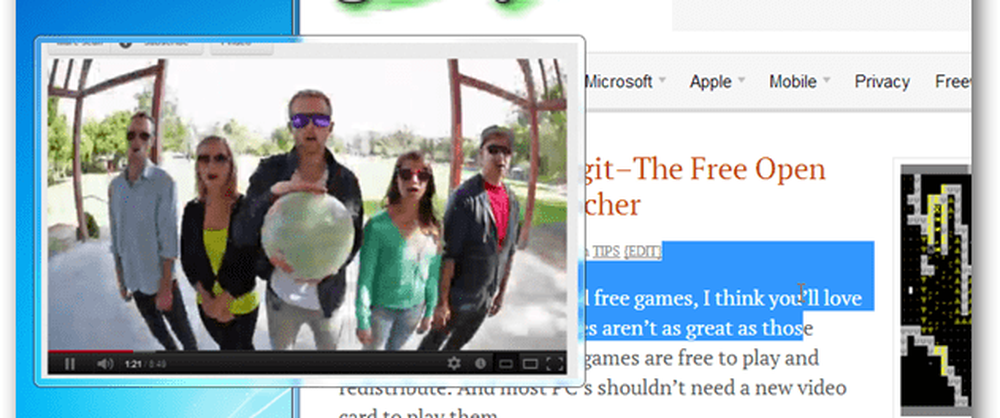Solo se completó parte de una solicitud ReadProcessMemory o WriteProcessMemory
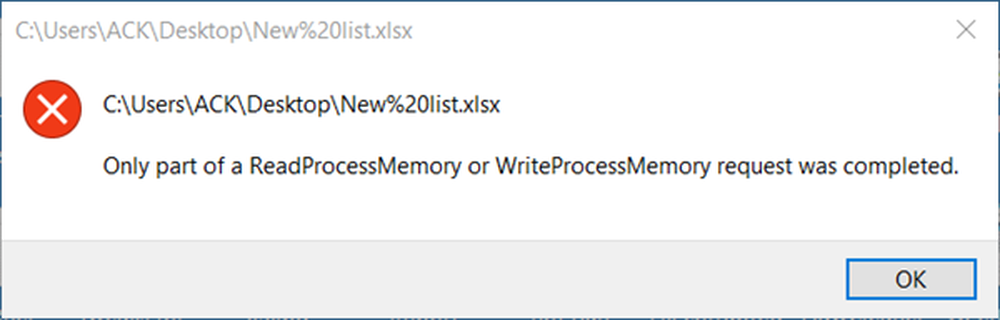
Cuando fui a abrir una hoja de Excel, recibí recientemente este mensaje de error - Solo se completó parte de una solicitud ReadProcessMemory o WriteProcessMemory. Esta fue la primera vez que vi un mensaje de error, y me preguntaba de qué se trataba. Parece que este error puede ocurrir cuando intenta abrir incluso aplicaciones como Microsoft Outlook o instaladores de programas, además de los archivos de Office, etc..
Solo se completó parte de una solicitud ReadProcessMemory o WriteProcessMemory
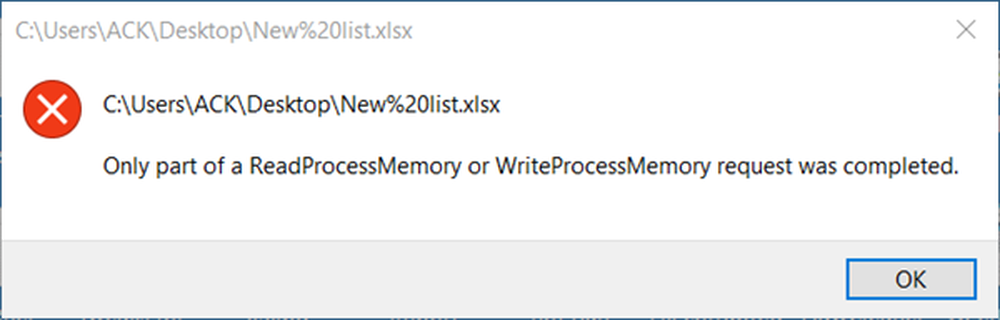
Desde el mensaje de error, es evidente que este error es algo relacionado con la memoria, donde el sistema operativo no pudo leer o escribir la solicitud completada, y esto podría deberse a permisos insuficientes de las carpetas de perfil de usuario.
1] Lo primero que desea hacer es cerrar el cuadro de diálogo de error e intentarlo de nuevo. Tome posesión del archivo y vuelva a intentarlo..Reinicie su PC y vea si el error desaparece. A veces, muchas molestias desaparecen después de reiniciar la PC, como habrás notado. Además, deshabilite su software antivirus y vea.
2] Reinicie Explorer y vea si eso funciona.
3] Si todo esto no funciona, verifique los Permisos de su carpeta de Perfil de Usuario.
Haga clic derecho en la carpeta> Propiedades> pestaña Seguridad> botón Avanzado. Se abrirá el cuadro de Configuración de seguridad avanzada. Seleccione la pestaña Permisos y asegúrese de que los permisos para carpetas y subcarpetas sean los siguientes:
- Sistema: Control total
- Administradores: Control total
- Usuarios: leer y ejecutar
- Todos: Leer y ejecutar
Haga clic en Aplicar / Salir.
4] Ejecute la utilidad Check Disk para verificar posibles errores de disco. Correr Verificar disco utilizando la línea de comando, escribe lo siguiente y pulsa Intro:
chkdsk / f / r
Si se le solicita, reinicie su computadora..
5] Si esto tampoco ayuda, es posible que desee realizar un arranque limpio, ver si el problema persiste y tratar de solucionar más problemas en ese estado.
Háganos saber si tiene alguna otra idea..